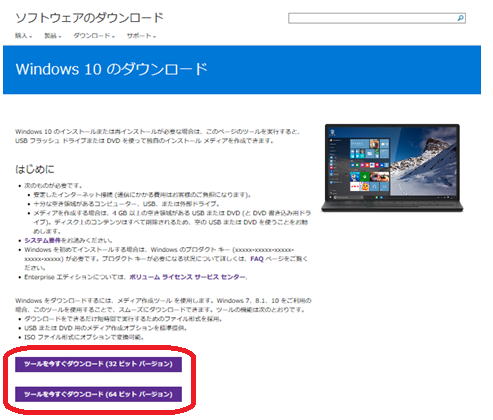
このページでは Windows 10 のISO イメージをダウンロードする方法を紹介します。
Windows 10はリリース後は一定の条件を満たす場合は無料でアップグレードが可能ですが、環境によっては無料アップグレードの案内が送付されない場合があります。そのような場合はこのページの手順でWindows
10のイメージをダウンロードし、アップグレードすることが可能です。
[2016/8/25追記] 8/25日現在で、ISOをダウンロードするとアニバーサリーアップデート(バージョン1607)がダウンロードされるようです。
2015年8月
スポンサード リンク
<Windows 10 ISO をダウンロードする方法>
(1)Windows 10 のISOイメージ作成は以下のページから開始します。
(2)以下のページが表示されます。「ツールを今すぐダウンロード(32ビットバージョン)」あるいは「ツールを今すぐダウンロード(64ビットバージョン)」をクリックします。実行中のPCのバージョンを選択します。ダウンロードするWindows 10のバージョンではありません。
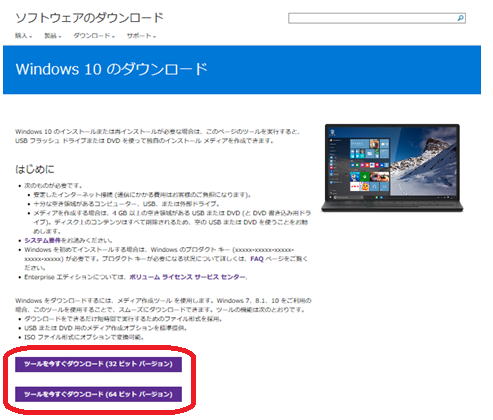
(3)今回はISOイメージをダウンロードするので「他のPC用にインストールメディアを作る」を選択します。
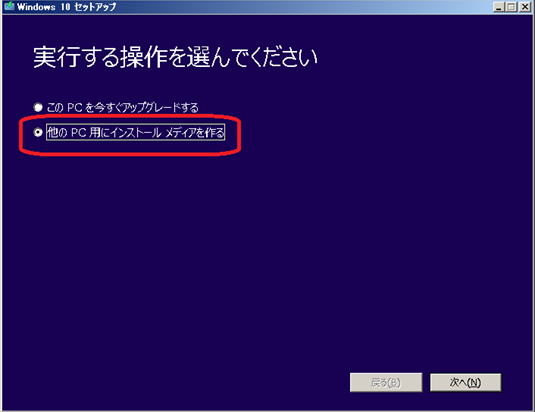
(4)ダウンロードするイメージの種類を選択します。
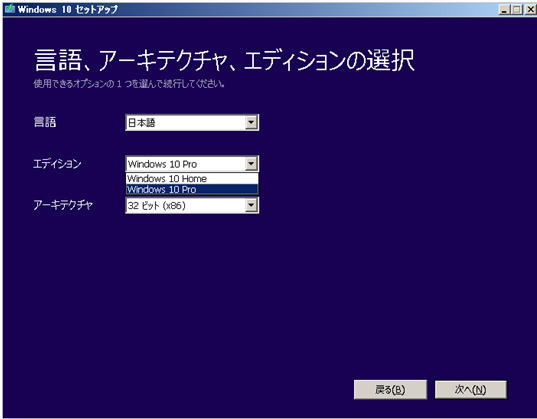
言語:言語を選びます。(例:日本語)
エディション:Windows 10 Pro あるいは Windows 10 Home
アーキテクチャ:32ビットあるいは64ビット (現在32ビットあるいは64ビットどちらを使用しているかの確認はシステム情報から確認が可能です)
(5)ダウンロード先のメディアを選択します。「USBフラッシュドライブ」あるいは「ISO ファイル」を選択します。今回はISOファイルをダウンロードするため「ISOファイル」を選択します。
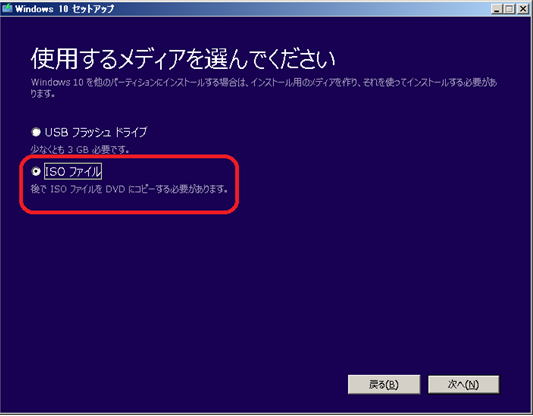
(6)ISOファイルのダウンロード先のフォルダを選択します。
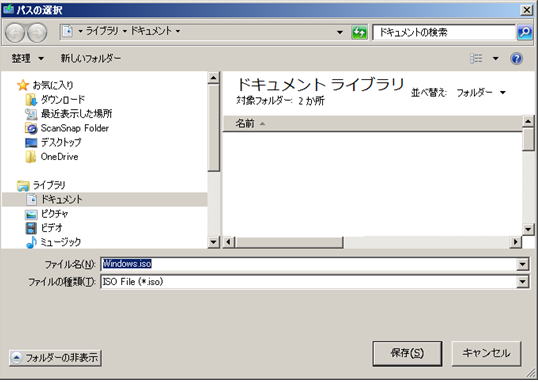
(7)ダウンロードが開始されます。
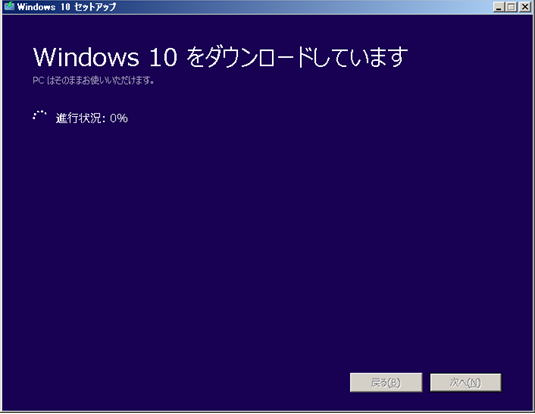
スポンサード リンク
(8)ダウンロードが完了すると以下画面が表示されます。
ISOファイルがダウンロードされているため、メディアに焼くなど活用してください。
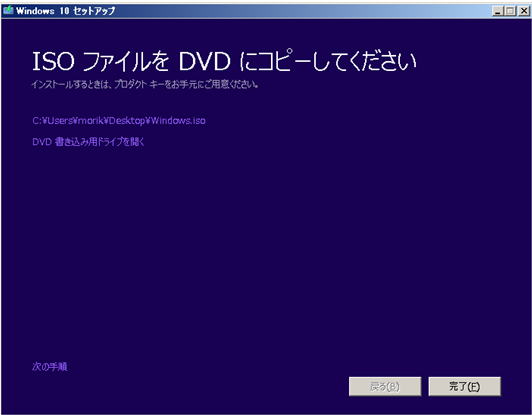
スポンサード リンク